Как временно деактивировать аккаунт Facebook?
Справочный центр
Управление аккаунтом
Деактивация или удаление аккаунта
Мы обновляем версию сайта Facebook.com для мобильных браузеров. Ещё
Если вы удалите или деактивируете свой аккаунт, то вместе с ним будут удалены или деактивированы все его профили. Подробнее о том, как удалить или деактивировать отдельный профиль.
Вы можете временно деактивировать аккаунт и восстановить его в любое время.
Деактивация аккаунта
Войдите на Facebook с компьютера.
Нажмите на свое фото профиля в правом верхнем углу окна Facebook.
Выберите Настройки и конфиденциальность, а затем — Настройки.
Нажмите Конфиденциальность, а затем — Ваша информация на Facebook.
Нажмите Деактивация и удаление.
Выберите Деактивировать аккаунт, нажмите Перейти к деактивации аккаунта и следуйте инструкциям, чтобы подтвердить деактивацию.
Вы можете временно деактивировать аккаунт и восстановить его в любое время.
Деактивация аккаунта
Нажмите значок в правом верхнем углу окна Facebook.
Прокрутите вниз и выберите Настройки и конфиденциальность, а затем — Настройки.
Выберите Личные данные и информация об аккаунте.
Нажмите Управление аккаунтом.
Нажмите Деактивация и удаление.
Выберите Деактивировать аккаунт, нажмите Перейти к деактивации аккаунта и следуйте инструкциям, чтобы подтвердить деактивацию.
Когда ваш аккаунт деактивирован:
Ваш профиль скрыт от других людей.
Некоторая информация, например сообщения, которые вы отправили своим друзьям, может быть по-прежнему доступна.
Друзья могут по-прежнему видеть ваше имя в списке своих друзей (только ваши друзья и только в списке друзей).
Администраторы групп могут по-прежнему видеть ваши публикации и комментарии вместе с вашим именем.
Вы не сможете использовать аккаунт Facebook, чтобы получать доступ к Продуктам Oculus и просматривать информацию, связанную с платформой Oculus.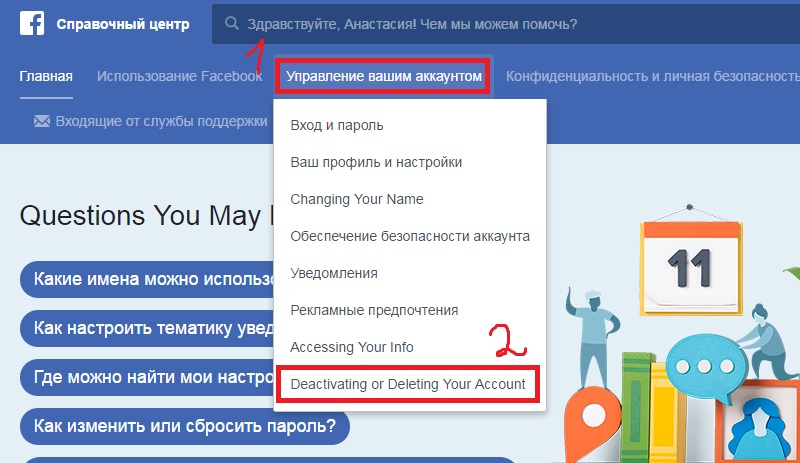
Страницы, которыми управляете только вы, будут также деактивированы. Другие люди не смогут видеть и находить деактивированные Страницы. Если вы хотите сохранить Страницу, предоставьте полный контроль над ней другому человеку. Так вы деактивируете только свой аккаунт.
Если вы не захотите деактивировать аккаунт Messenger или не будете авторизованы в Messenger во время деактивации аккаунта Facebook, аккаунт Messenger останется активным. Подробнее о том, как деактивировать аккаунт Messenger.
Когда аккаунт Facebook деактивирован, но вы всё ещё используете Messenger:
Вы по-прежнему можете общаться с друзьями в Messenger.
Ваше фото профиля на Facebook будет по-прежнему видно в переписках в Messenger.
Другие люди могут искать вас, чтобы отправить сообщение.
Повторная активация аккаунта
Вы можете в любой момент восстановить деактивированный аккаунт Facebook. Для этого выполните вход на Facebook или на другой сайт через аккаунт Facebook. Чтобы завершить повторную активацию, вам потребуется доступ к электронному адресу или номеру мобильного телефона, который вы используете для входа.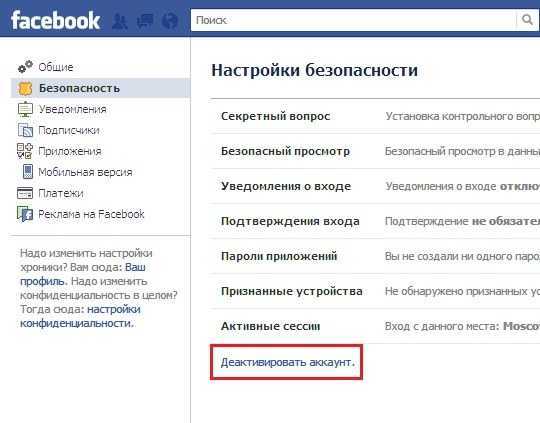
Если полный контроль над деактивированной Страницей есть только у вас, то вы можете восстановить Страницу после того, как повторно активируете аккаунт Facebook.
Подробнее о том, как навсегда удалить аккаунт.
Статья оказалась полезной?
Как навсегда удалить аккаунт Facebook?
Деактивация или удаление аккаунта
Мой личный аккаунт Facebook отключен
Как восстановить деактивированный аккаунт Facebook?
Аккаунт моего друга на Facebook был заблокирован или отключен
© 2023 Meta
Af-SoomaaliAfrikaansAzərbaycan diliBahasa IndonesiaBahasa MelayuBasa JawaBisayaBosanskiBrezhonegCatalàCorsuCymraegDanskDeutschEestiEnglish (UK)English (US)EspañolEspañol (España)EsperantoEuskaraFilipinoFrançais (Canada)Français (France)FryskFulaFøroysktGaeilgeGalegoGuaraniHausaHrvatskiIkinyarwandaInuktitutItalianoIñupiatunKiswahiliKreyòl AyisyenKurdî (Kurmancî)LatviešuLietuviųMagyarMalagasyMaltiNederlandsNorsk (bokmål)Norsk (nynorsk)O’zbekPolskiPortuguês (Brasil)Português (Portugal)RomânăSarduShonaShqipSlovenčinaSlovenščinaSuomiSvenskaTiếng ViệtTürkçeVlaamsZazaÍslenskaČeštinaślōnskŏ gŏdkaΕλληνικάБеларускаяБългарскиМакедонскиМонголРусскийСрпскиТатарчаТоҷикӣУкраїнськакыргызчаҚазақшаՀայերենעבריתاردوالعربيةفارسیپښتوکوردیی ناوەندیܣܘܪܝܝܐनेपालीमराठीहिन्दीঅসমীয়াবাংলাਪੰਜਾਬੀગુજરાતીଓଡ଼ିଆதமிழ்తెలుగుಕನ್ನಡമലയാളംසිංහලภาษาไทยພາສາລາວမြန်မာဘာသာქართულიአማርኛភាសាខ្មែរⵜⴰⵎⴰⵣⵉⵖⵜ中文(台灣)中文(简体)中文(香港)日本語日本語(関西)한국어
Информация
Конфиденциальность
Условия и правила
Рекламные предпочтения
Вакансии
Файлы cookie
Создать объявление
Создать Страницу
Как временно деактивировать аккаунт Facebook?
Справочный центр
Управление аккаунтом
Деактивация или удаление аккаунта
Если вы удалите или деактивируете свой аккаунт, то вместе с ним будут удалены или деактивированы все его профили. Подробнее о том, как удалить или деактивировать отдельный профиль.
Подробнее о том, как удалить или деактивировать отдельный профиль.
Вы можете временно деактивировать аккаунт и восстановить его в любое время.
Деактивация аккаунта
Войдите на Facebook с компьютера.
Нажмите на свое фото профиля в правом верхнем углу окна Facebook.
Выберите Настройки и конфиденциальность, а затем — Настройки.
Нажмите Конфиденциальность, а затем — Ваша информация на Facebook.
Нажмите Деактивация и удаление.
Выберите Деактивировать аккаунт, нажмите Перейти к деактивации аккаунта и следуйте инструкциям, чтобы подтвердить деактивацию.
Вы можете временно деактивировать аккаунт и восстановить его в любое время.
Деактивация аккаунта
Нажмите значок в правом верхнем углу окна Facebook.
Прокрутите вниз и нажмите Настройки.
Выберите Личные данные и информация об аккаунте.
Нажмите Управление аккаунтом.
Нажмите Деактивация и удаление.
Выберите Деактивировать аккаунт, нажмите Продолжить и следуйте инструкциям, чтобы подтвердить деактивацию.
Когда ваш аккаунт деактивирован:
Ваш профиль скрыт от других людей.
Некоторая информация, например сообщения, которые вы отправили своим друзьям, может быть по-прежнему доступна.
Друзья могут по-прежнему видеть ваше имя в списке своих друзей (только ваши друзья и только в списке друзей).
Администраторы групп могут по-прежнему видеть ваши публикации и комментарии вместе с вашим именем.
Вы не сможете использовать аккаунт Facebook, чтобы получать доступ к Продуктам Oculus и просматривать информацию, связанную с платформой Oculus.
Страницы, которыми управляете только вы, будут также деактивированы. Другие люди не смогут видеть и находить деактивированные Страницы. Если вы хотите сохранить Страницу, предоставьте полный контроль над ней другому человеку. Так вы деактивируете только свой аккаунт.
Если вы не захотите деактивировать аккаунт Messenger или не будете авторизованы в Messenger во время деактивации аккаунта Facebook, аккаунт Messenger останется активным.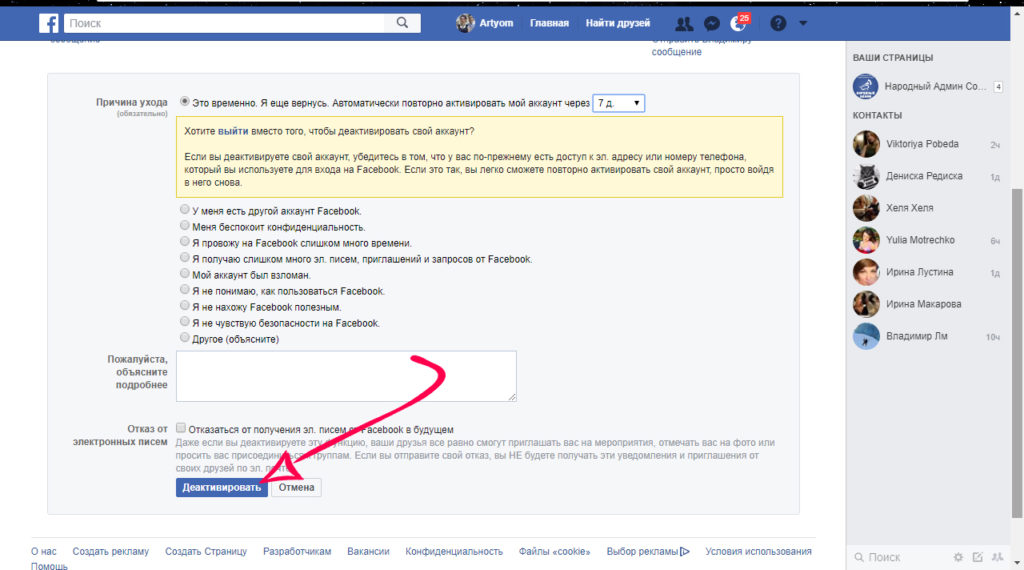 Подробнее о том, как деактивировать аккаунт Messenger.
Подробнее о том, как деактивировать аккаунт Messenger.
Когда аккаунт Facebook деактивирован, но вы всё ещё используете Messenger:
Вы по-прежнему можете общаться с друзьями в Messenger.
Ваше фото профиля на Facebook будет по-прежнему видно в переписках в Messenger.
Другие люди могут искать вас, чтобы отправить сообщение.
Повторная активация аккаунта
Вы можете в любой момент восстановить деактивированный аккаунт Facebook. Для этого выполните вход на Facebook или на другой сайт через аккаунт Facebook. Чтобы завершить повторную активацию, вам потребуется доступ к электронному адресу или номеру мобильного телефона, который вы используете для входа.
Если полный контроль над деактивированной Страницей есть только у вас, то вы можете восстановить Страницу после того, как повторно активируете аккаунт Facebook.
Подробнее о том, как навсегда удалить аккаунт.
Статья оказалась полезной?
Как навсегда удалить аккаунт Facebook?
Деактивация или удаление аккаунта
Мой личный аккаунт Facebook отключен
Как восстановить деактивированный аккаунт Facebook?
Аккаунт моего друга на Facebook был заблокирован или отключен
© 2023 Meta
Af-SoomaaliAfrikaansAzərbaycan diliBahasa IndonesiaBahasa MelayuBasa JawaBisayaBosanskiBrezhonegCatalàCorsuCymraegDanskDeutschEestiEnglish (UK)English (US)EspañolEspañol (España)EsperantoEuskaraFilipinoFrançais (Canada)Français (France)FryskFulaFøroysktGaeilgeGalegoGuaraniHausaHrvatskiIkinyarwandaInuktitutItalianoIñupiatunKiswahiliKreyòl AyisyenKurdî (Kurmancî)LatviešuLietuviųMagyarMalagasyMaltiNederlandsNorsk (bokmål)Norsk (nynorsk)O’zbekPolskiPortuguês (Brasil)Português (Portugal)RomânăSarduShonaShqipSlovenčinaSlovenščinaSuomiSvenskaTiếng ViệtTürkçeVlaamsZazaÍslenskaČeštinaślōnskŏ gŏdkaΕλληνικάБеларускаяБългарскиМакедонскиМонголРусскийСрпскиТатарчаТоҷикӣУкраїнськакыргызчаҚазақшаՀայերենעבריתاردوالعربيةفارسیپښتوکوردیی ناوەندیܣܘܪܝܝܐनेपालीमराठीहिन्दीঅসমীয়াবাংলাਪੰਜਾਬੀગુજરાતીଓଡ଼ିଆதமிழ்తెలుగుಕನ್ನಡമലയാളംසිංහලภาษาไทยພາສາລາວမြန်မာဘာသာქართულიአማርኛភាសាខ្មែរⵜⴰⵎⴰⵣⵉⵖⵜ中文(台灣)中文(简体)中文(香港)日本語日本語(関西)한국어
Информация
Конфиденциальность
Условия и правила
Рекламные предпочтения
Вакансии
Файлы cookie
Создать объявление
Создать Страницу
Как удалить и деактивировать Facebook
Facebook — одна из самых популярных социальных сетей в мире. Однако, учитывая недавние обвинения в конфиденциальности, многие люди хотят выйти из Facebook, временно или навсегда. Может быть, вы один из них или просто хотите пройти детоксикацию в социальных сетях. Независимо от причины, это руководство покажет вам, как удалить Facebook, сохранив при этом всю вашу личную информацию, если вы решите.
Однако, учитывая недавние обвинения в конфиденциальности, многие люди хотят выйти из Facebook, временно или навсегда. Может быть, вы один из них или просто хотите пройти детоксикацию в социальных сетях. Независимо от причины, это руководство покажет вам, как удалить Facebook, сохранив при этом всю вашу личную информацию, если вы решите.
Содержание данного руководства
- Удаление и деактивация
- Как удалить Facebook
- Браузер
- Мобильный
- Как деактивировать Facebook
- Заключение
Удаление и деактивация вашей учетной записи
Удаление и деактивация вашей учетной записи Facebook — это две стороны одной медали, в зависимости от вашей цели. У обоих вариантов есть плюсы и минусы. Удаление вашей учетной записи может устранить любые основные проблемы с конфиденциальностью, но вы не сможете снова использовать ту же учетную запись. С другой стороны, деактивировав свою учетную запись, вы можете пользоваться всеми преимуществами удаления учетной записи; но искушение вернуться может никогда не покинуть вас.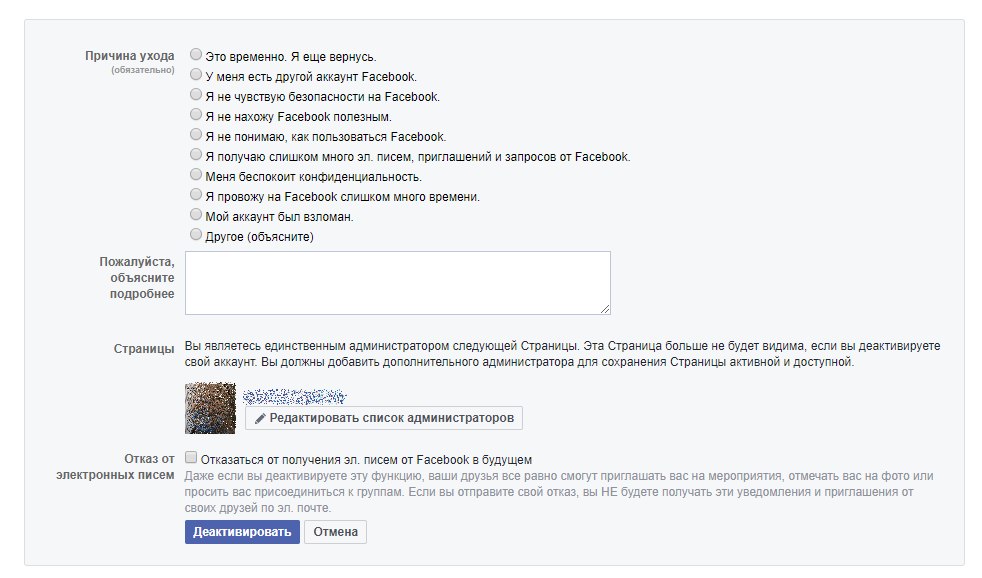
Удаление
Если вы удалите свою учетную запись Facebook, вы потеряете доступ ко всему, что связано с вашей учетной записью. Это означает:
- Удаление учетной записи навсегда удалит ваш профиль, фотографии, сообщения и видео.
- Вы не будете появляться в результатах поиска.
- Facebook Messenger также не будет работать для вашей учетной записи, хотя ваши предыдущие сообщения могут появиться в почтовых ящиках ваших друзей.
- Если вы использовали Facebook для входа в сторонние приложения, вам придется связаться с приложениями и их веб-сайтами, чтобы восстановить учетную запись.
- Если вы являетесь единственным администратором страницы (страниц), вы можете передать кому-то другому полный контроль, в противном случае страница (страницы) также будет удалена.
- Вы не сможете отменить удаление по истечении 30 дней.
- Вы навсегда потеряете доступ к своим продуктам Oculus и информации об учетной записи, включая покупки в приложении, достижения и существующие кредиты магазина.
 Теперь вы можете использовать мета-аккаунты для входа в свои продукты Oculus.
Теперь вы можете использовать мета-аккаунты для входа в свои продукты Oculus.
Деактивация
С другой стороны, вы не потеряете свои данные, если деактивируете свою учетную запись. Это означает:
- Ваш профиль не будет виден, и никто другой не сможет его посетить. А вот картинки, видео и прочее, что вы разместили, останутся нетронутыми, в том числе посты в группах. Админы смогут видеть ваше имя и комментарии.
- Если вы хотите продолжать пользоваться мессенджером, пока ваша учетная запись деактивирована, вы можете это сделать. Изображение вашего профиля будет видно, и даже если вы решите не использовать мессенджер, ваши друзья смогут отправлять вам сообщения и видеть вас.
- В случае со страницами, если вы являетесь единственным администратором, страница будет деактивирована, если вы решите назначить другого администратора.
- Деактивация вашей учетной записи не повлияет на вход в сторонние приложения.
- Лучшее, а иногда и худшее, это то, что вы можете повторно активировать свою учетную запись в любое время.
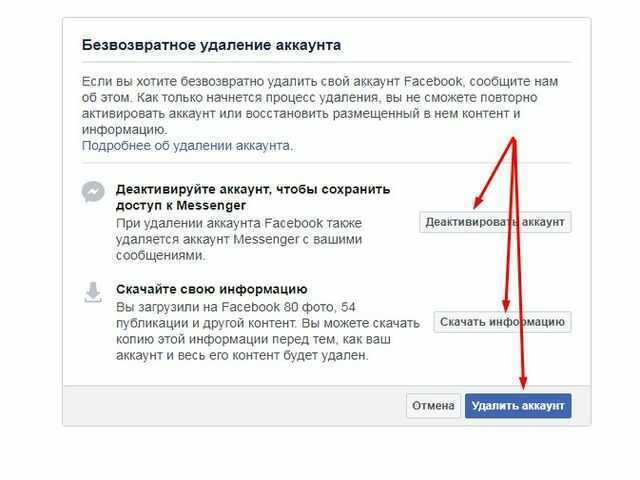
- Вы потеряете доступ к своим продуктам Oculus и информации об учетной записи.
Как удалить Facebook
Браузер
Перед удалением вашей учетной записи Facebook вы можете загрузить копию информации вашей учетной записи, включая фотографии, видео и другие личные данные. После удаления учетной записи вы навсегда теряете доступ к данным личной учетной записи.
Чтобы удалить свою учетную запись:
Шаг 1: Щелкните значок раскрывающегося списка в крайнем правом углу рядом со значком уведомлений на панели задач.
Доступ к раскрывающемуся меню на панели задач.
Шаг 2: Прокрутите вниз до Настройки и конфиденциальность , затем нажмите Настройки. В левой части экрана появится меню.
Нажмите Настройки и конфиденциальность
, чтобы получить доступ к параметру Настройки. Шаг 3: Нажмите на третий вариант, Ваша информация Facebook .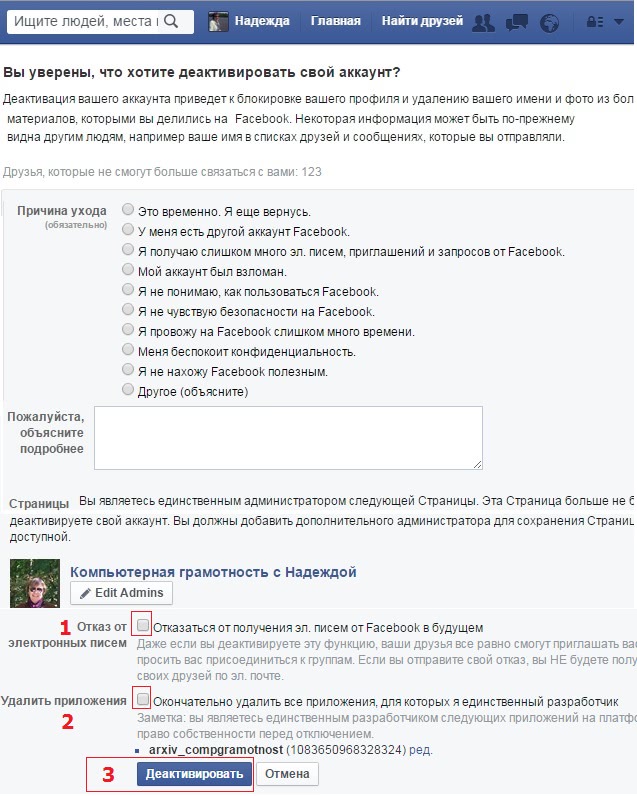
Из доступных вариантов выберите Ваша информация Facebook .
Шаг 4: После этого выберите Деактивация и удаление .
Просмотр параметра Деактивация и удаление .
Шаг 5: Выберите Удалить учетную запись и следуйте инструкциям. Наконец, введите свой пароль, чтобы подтвердить деактивацию вашей учетной записи.
Подтвердите удаление своей учетной записи Facebook.
Mobile
Процесс удаления одинаков для iPhone и телефонов Android.
Шаг 1: Откройте приложение Facebook и снова нажмите
Нажмите кнопку Меню и откройте Настройки и конфиденциальность .
Шаг 2: Прокрутите вниз до последней опции, Настройки и конфиденциальность .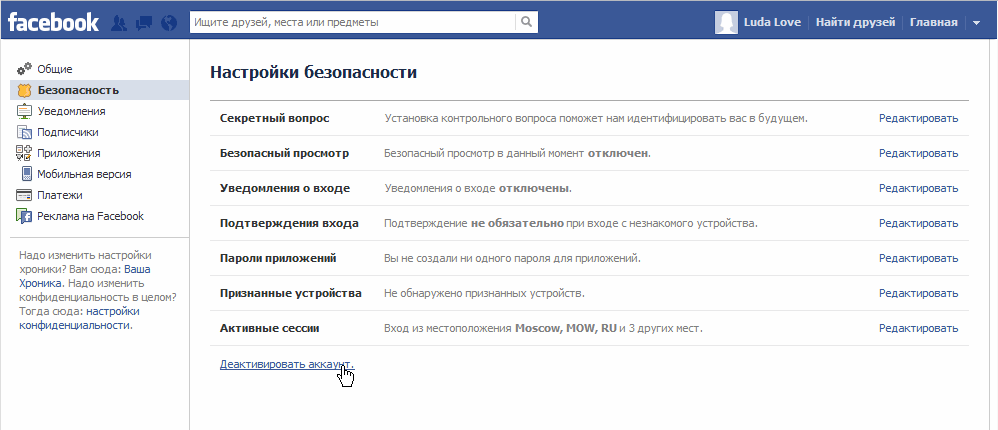
Просмотр параметра Личная информация и информация об учетной записи .
Шаг 3: Выберите настройки и нажмите Личная информация и информация об учетной записи в разделе Учетная запись . Появятся три варианта; выберите последний вариант, Владение учетной записью и контроль , и выберите Деактивация и удаление .
Доступ Владение учетной записью и управление настройками.
Шаг 4:
Выбрать Удалить учетную запись ; после того, как вы это сделаете, приложение подскажет, почему вы хотите это сделать. Вы можете или не можете выбрать любой из этих вариантов.Нажмите Продолжить удаление учетной записи , чтобы продолжить.
Шаг 5: Что бы вы ни выбрали, нажмите синюю кнопку внизу, Перейти к удалению учетной записи . Даже с телефонами Facebook позволит вам загрузить вашу информацию, а затем удалить вашу учетную запись.
Даже с телефонами Facebook позволит вам загрузить вашу информацию, а затем удалить вашу учетную запись.
Теперь, когда мы поняли процесс удаления учетной записи Facebook, давайте рассмотрим второй вариант: как деактивировать Facebook.
Как деактивировать Facebook
Процедура деактивации учетной записи Facebook аналогична процедуре ее удаления. Единственная разница в том, что вместо удаления учетной записи вам нужно нажать на деактивацию учетной записи. Резюме:
Заключение
Подводя итог, можно сказать, что нет правильного или неправильного выбора. Это зависит от вашей цели, времени, которое вы хотите потратить, и ваших причин. Надеюсь, эта статья помогла. Сообщите нам в комментариях, какой из методов вы считаете более подходящим и есть ли другой способ деактивировать или удалить учетную запись Facebook.
Как деактивировать учетную запись Facebook — 4 шага [Руководство на 2023 год]
- Миниинструмент
- Центр новостей MiniTool
- Как деактивировать учетную запись Facebook — 4 шага [Руководство на 2023 год]
Алиса | Подписаться | Последнее обновление
Этот пост научит вас деактивировать Facebook с помощью пошагового руководства. Вы можете повторно активировать свою учетную запись Facebook позже после ее временной деактивации. Если вы хотите навсегда деактивировать свою учетную запись Facebook, вы также можете найти руководство здесь. Для восстановления потерянных или удаленных файлов попробуйте MiniTool Power Data Recovery.
Независимо от того, почему вы решите деактивировать свою учетную запись Facebook, из соображений конфиденциальности или по другим причинам, вы можете проверить 4 шага ниже с графической инструкцией, как временно деактивировать учетную запись Facebook. Когда вы хотите, вы можете легко повторно активировать свою учетную запись позже, чтобы восстановить свою информацию. Тем не менее, если вы больше не хотите использовать Facebook и хотите навсегда деактивировать свой Facebook, также включено простое руководство.
Как временно деактивировать учетную запись Facebook
Как деактивировать Facebook на компьютере — 4 шага
Шаг 1. Перейдите на официальный сайт Facebook и войдите в свою учетную запись.
Перейдите на официальный сайт Facebook и войдите в свою учетную запись.
Шаг 2. Щелкните значок со стрелкой вниз в правом верхнем углу страницы Facebook. Нажмите Настройки и конфиденциальность -> Настройки .
Шаг 3. Нажмите Ваша информация Facebook в левом столбце окна настроек Facebook. Нажмите на опцию Деактивация и удаление в правом окне.
Шаг 4. Выберите Деактивировать учетную запись и нажмите Перейти к деактивации учетной записи . Затем следуйте инструкциям, чтобы временно деактивировать свою учетную запись Facebook.
Как деактивировать учетную запись Facebook на iPhone/Android
Шаг 1. Запустите приложение Facebook на своем телефоне. Войдите в свою учетную запись.
Шаг 2. Коснитесь трехстрочного значка меню в правом нижнем углу Facebook. Коснитесь «Настройки и конфиденциальность» и коснитесь «Настройки 9». 0008 .
0008 .
Шаг 3. Затем нажмите Владение учетной записью и контроль . Нажмите Деактивация и удаление .
Шаг 4. Нажмите Деактивировать учетную запись и нажмите кнопку Продолжить деактивацию учетной записи , чтобы следовать инструкциям по временному отключению Facebook.
Что происходит, когда вы деактивируете Facebook?
Невидимая информация:
- Другие люди не могут видеть ваш профиль Facebook.
- Ваша учетная запись не будет отображаться в результатах поиска.
- Ваши действия включают в себя вашу хронику, сообщения, фотографии, списки друзей и личную информацию о себе, скрытую от общественности.
- Facebook заархивирует информацию о вашей учетной записи и позволит вам повторно активировать учетную запись и легко восстановить информацию.
Информация все еще видна:
- Личные сообщения, которые вы отправляли своим друзьям ранее, могут быть видны.
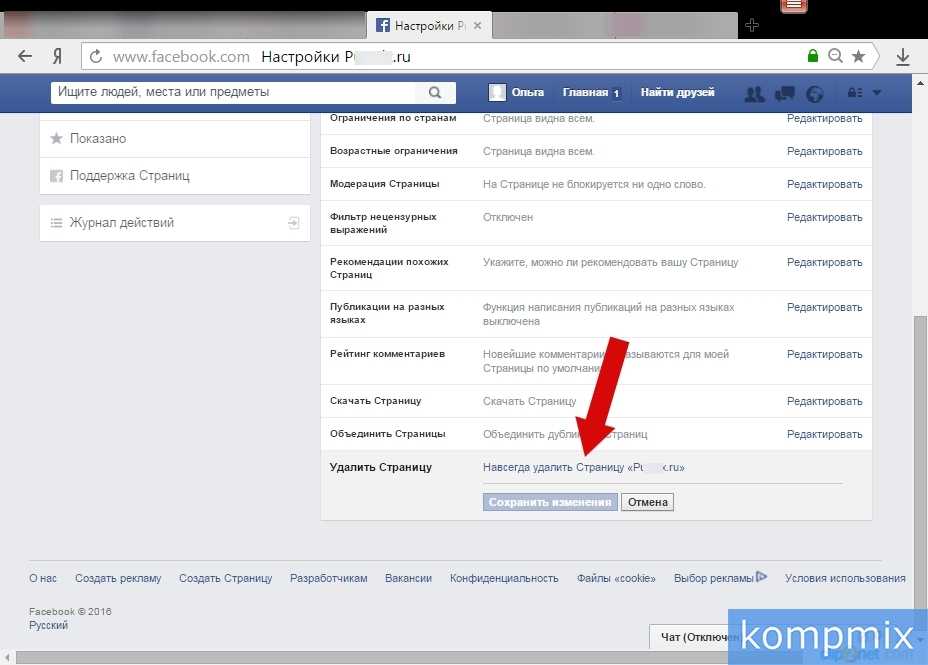
- Имя вашей учетной записи Facebook все еще может отображаться в вашем списке друзей.
- Ваши посты и комментарии на чужих аккаунтах.
- Если вы оставите Facebook Messenger активным при деактивации, вы все равно сможете общаться с друзьями в Messenger после деактивации своей учетной записи Facebook.
Как повторно активировать свою учетную запись Facebook
Чтобы восстановить свою учетную запись Facebook после деактивации, вы можете снова войти в Facebook или войти в свою учетную запись Facebook на другом устройстве. Вам будет предложено ввести адрес электронной почты или номер мобильного телефона, который вы используете для своей учетной записи, чтобы повторно активировать Facebook.
Как навсегда деактивировать учетную запись Facebook
Если вы хотите полностью избавиться от Facebook, вы можете удалить свою учетную запись Facebook.
- Щелкните значок со стрелкой вниз в правом верхнем углу Facebook. Нажмите «Настройки и конфиденциальность» -> «Настройки».

- Нажмите «Информация на Facebook» слева и нажмите «Деактивация и удаление» справа.
- Нажмите «Удалить учетную запись», чтобы навсегда удалить свою учетную запись Facebook.
Примечание: При окончательном удалении учетной записи Facebook вся ваша информация, в т.ч. ваш профиль, фотографии, сообщения, видео и т. д. будут удалены навсегда. Если вы сожалеете об этом, вы можете восстановить свою учетную запись Facebook и информацию в течение 30 дней после окончательного удаления.
Как долго можно деактивировать Facebook?
Время деактивации Facebook не ограничено. Если вы хотите навсегда выйти из Facebook, вы можете удалить учетную запись Facebook.
В чем разница между деактивацией и удалением учетной записи Facebook?
Если вы временно деактивируете учетную запись Facebook, вы можете восстановить свою учетную запись в любое время. Ваша информация по-прежнему существует и хранится в Facebook.
При удалении учетной записи Facebook вы потеряете доступ к своей учетной записи, и все данные и информация вашей учетной записи будут удалены.
